Photoshop'taki kompozisyon, farklı görüntü unsurlarını yaratıcı bir şekilde birleştirmeni sağlar. Bu öğreticide, bir kamyonun ön ve arka kısmını birleştirerek havada asılı kalıyormuş gibi görünmesini öğreneceksin. Ayrıca bir araç ekleyeceğiz ve her iki aracı kompozisyonda etkili bir şekilde yerleştireceğiz. Yaratıcılığına özgürlük tanı ve etkileyici sonuçlar elde etmek için adımları takip et.
En önemli noktalar
- Katmanları kolay düzenleme ve dönüşüm için akıllı nesnelere dönüştür.
- Öğelerin konumunu ve boyutunu ayarlamak için dönüştürme aracını kullan.
- Renkleri ve kontrastı optimize etmek için ayar katmanları kullan.
Aşama Aşama Kılavuz
Öncelikle kamyonun ön kısmını başarıyla ayırdın. Şimdi, kamyonun arka kısmını ve SUV'yu kompozisyona etkili bir şekilde eklemek için adımları takip edeceğiz.
Akıllı nesneler oluştur
Kamyonun iki parçasını etkili bir şekilde birleştirmek için öncelikle tüm katmanları akıllı nesnelere dönüştürmelisin. Öncelikle arka kısım için akıllı nesneyi oluştur. Arka kısım katmanına sağ tıklayıp "Akıllı nesneye dönüştür" seçeneğini seç.

Parçaları konumlandır
Artık kamyonun arka kısmını kompozisyona çekebilirsin. Onu ön kısmın arkasına yerleştir ve katman sırasının doğru olduğundan emin ol. Arka kısmın gerçekten "sarkıyormuş" gibi görünmesi için, "Düzenle" ve "Dönüştür" altında yatay olarak yansıt.

Boyut ayarlama
Kamyonun ön kısmını Control ve T tuşlarına basarak küçült. Onu döndür ve ölçeklendir, havada asılı kalıyormuş gibi görünene kadar ayarla. Orantıların uyumlu olmasına dikkat et ve kamyonun doğal görünmesini sağla.

Grup oluştur
Her iki parçayı konumlandırdıktan sonra, kamyonun katmanlarını seç ve yeni bir gruba taşı. Bunun için Control ile G tuşlarına bas ve grubu anlamlı bir şekilde adlandır.
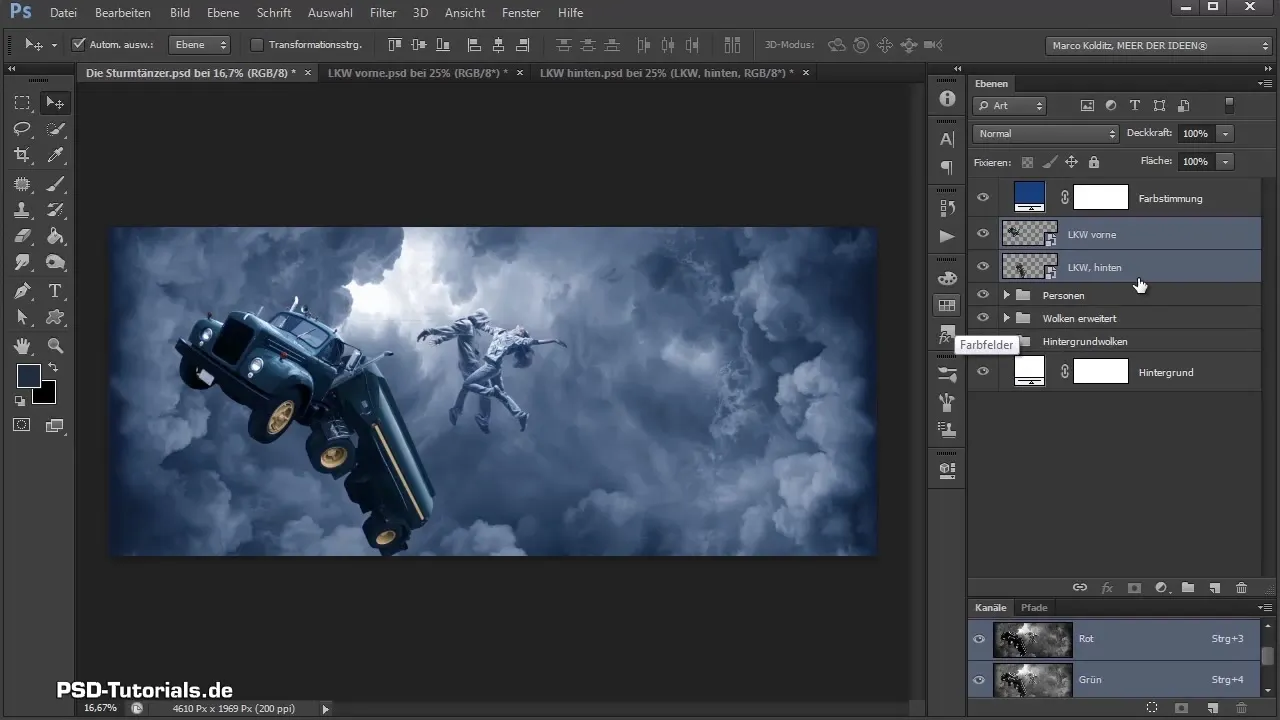
Kamyonu dönüştür
Şimdi, tüm kamyon grubunu yeniden dönüştürme zamanı. Yine Control ve T kullanarak kamyonu döndür ve resimde istenen yere yerleştir. Kamyonun çiftin yönüne doğru baktığından emin ol.
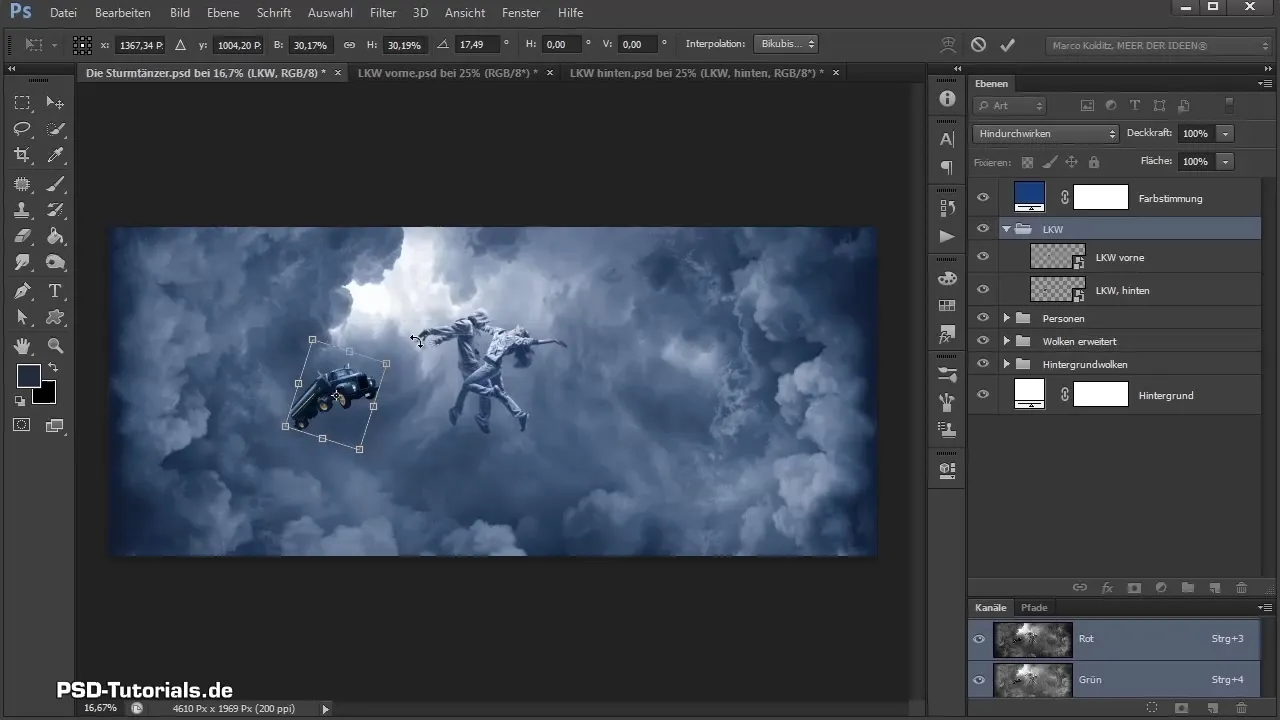
Kontrast ve renk düzeltme
Kamyonu görüntüye daha iyi entegre etmek için bir hue ve doygunluk katmanı eklemelisin. Değişikliklerin yalnızca kamyonun ön kısmına uygulanabilmesi için bir kesim maskesi oluştur.
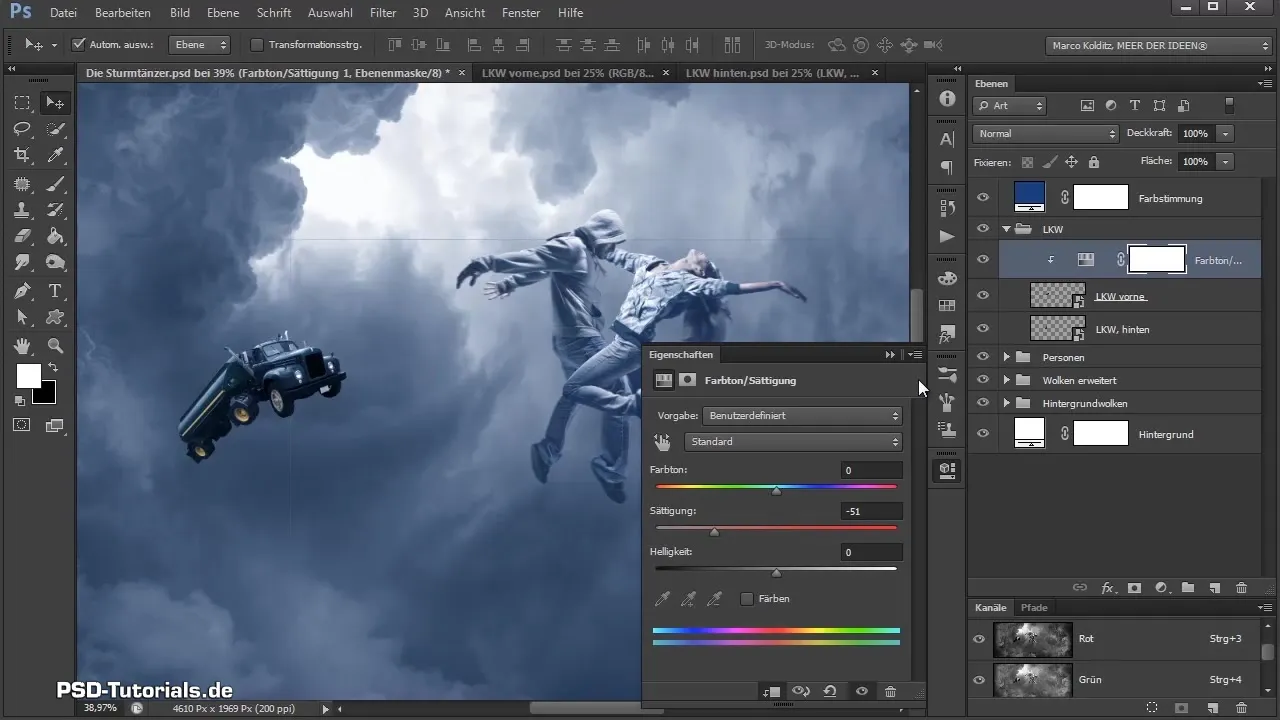
Son ayarlamalar
Bir ton değer düzeltmesi için bir ek ayarın daha yapılması. Burada karayı kesebilir ve kontrastı ayarlayabilirsin. Bu, ön kamyon parçasına daha fazla derinlik kazandırır ve onu daha canlı hale getirir.
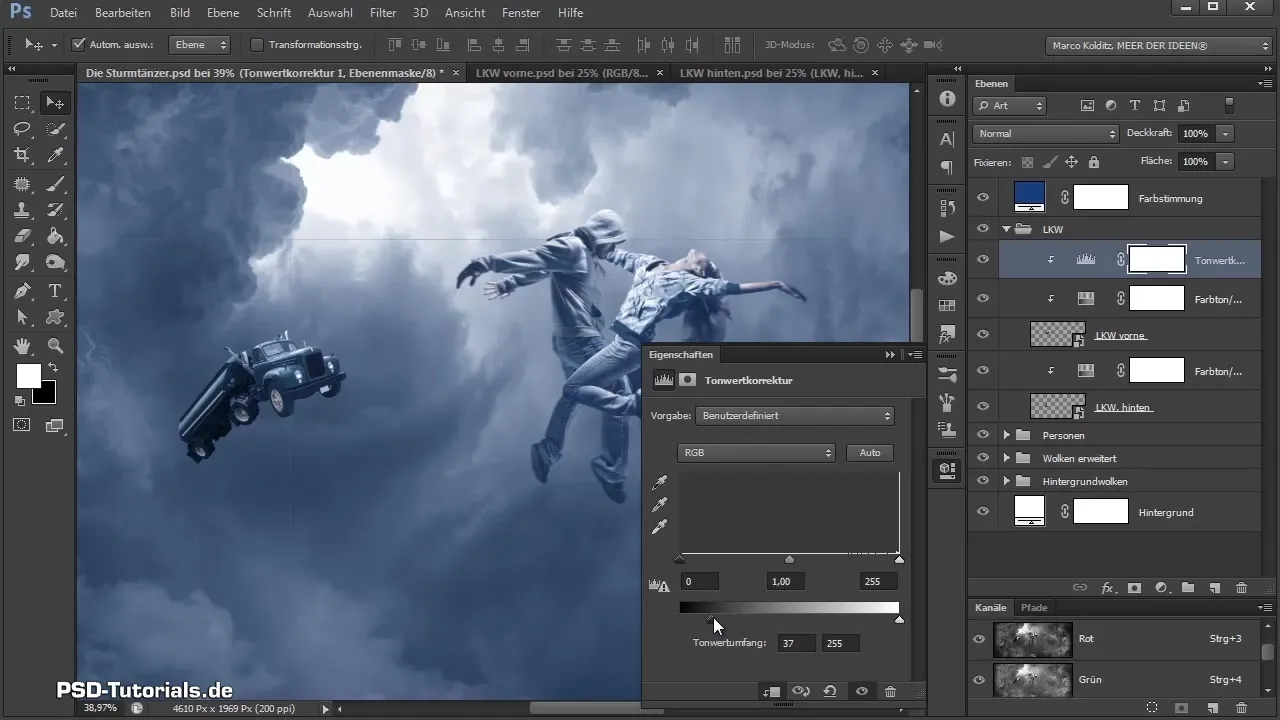
SUV ekle
Artık SUV'yı dahil etme zamanı. Öncelikle, SUV için yeni bir grup oluşturmalı ve onu akıllı nesneye dönüştürmelisin. SUV'yu da kompozisyona yerleştirirken, boyutuna ve bakış açısına dikkat et.

Ayar ve son dokunuşlar
SUV'yu öyle bir şekilde çek ki iyi görünsün, fakat çok baskın olmasın. Ayrıca SUV için bir hue ve doygunluk katmanı oluştur, böylece renkleri biraz doygunluktan çıkarabilirsin. Bu esnada turuncu sinyal ışıklarını koruyarak güzel bir kontrast oluşturabilirsin.
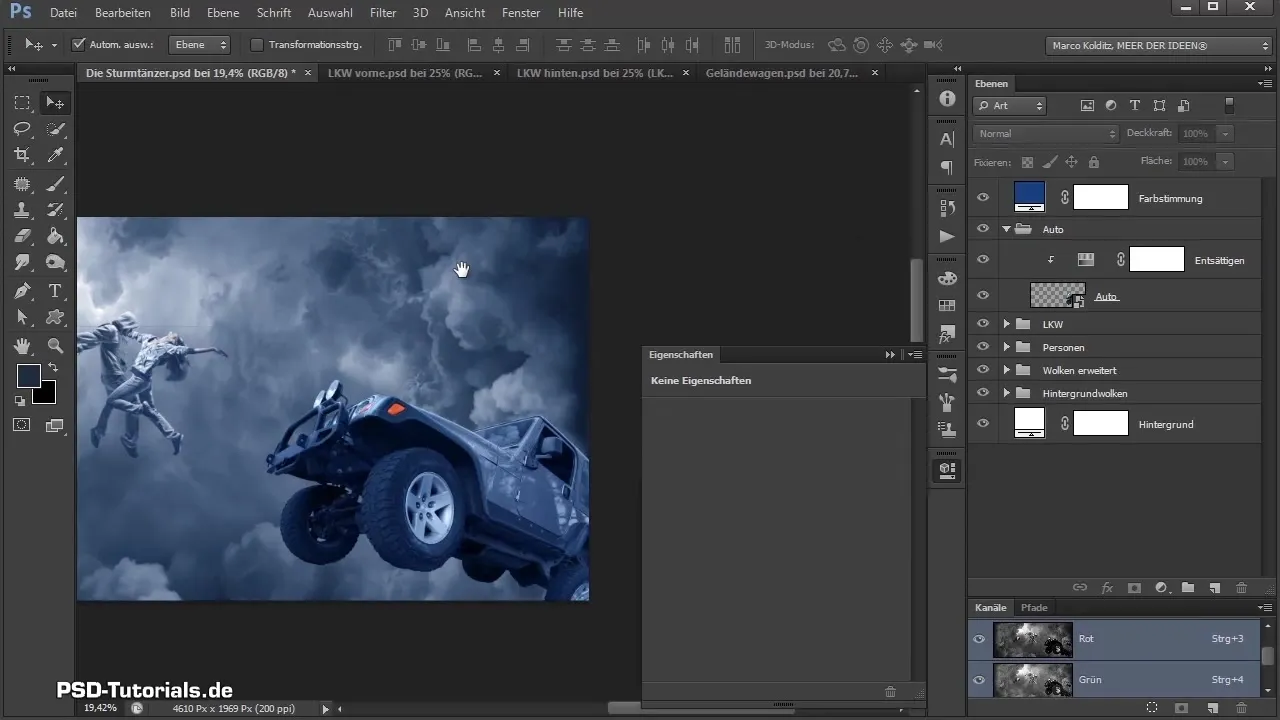
Son düzeltmeler
Son olarak, SUV'yu daha uyumlu bir şekilde genel resme entegre etmek için bir ton düzeltmesi yapabilirsin. Siyah ve beyazı ayarlamaya dikkat et ki birleşik bir aydınlatma atmosferi elde edilsin.
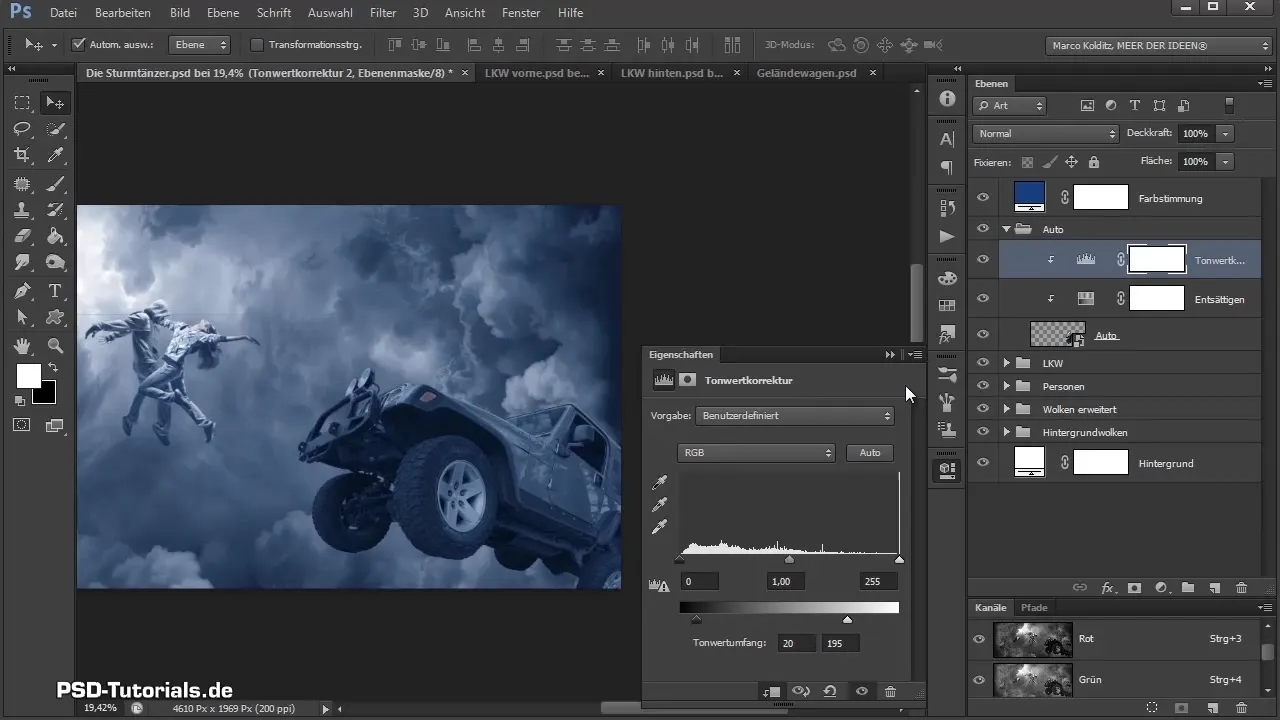
Özet - Kamyonu Birleştirme ve Araçları Photoshop'ta Yerleştirme
Bu kılavuzda, Photoshop'ta bir kamyonun ön ve arka kısımlarını nasıl birleştireceğinizi ve bir araç eklemeyi öğrendiniz. Akıllı nesnelerin, dönüşüm aracının ve çeşitli ayar katmanlarının kullanımıyla etkileyici kompozisyonlar oluşturma imkanı buldunuz.
Sıkça Sorulan Sorular
Katmanları nasıl akıllı nesnelere dönüştürebilirim?Katmana sağ tıklayın ve "Akıllı nesneye dönüştür" seçeneğini seçin.
Kamyonun doğru yöne baktığından nasıl emin olabilirim?Dönüştürme işlevini kullanın ve kamyonu yatay olarak yansıtın, yönünü değiştirmek için.
Neden ayar katmanları kullanmalıyım?Ayar katmanları, yıkıcı olmayan bir düzenleme sağlar ve renkleri ve kontrastları hedefli bir şekilde ayarlamaya yardımcı olur.


